大师为你解答win7系统惠普笔记本设置蓝屏的minidump转储的具体教程
时间:2021-10-13 04:24编辑:admin来源:www.xiuxiu8.net
近日在小编的调查中察觉win7系统惠普笔记本设置蓝屏的minidump转储的问题大多数朋友不知道怎么处理,小编也算对电脑系统的部分问题了解的比较清楚,所以认为win7系统惠普笔记本设置蓝屏的minidump转储的问题还是比较容易处理的,近来有大多网友给我留言win7系统惠普笔记本设置蓝屏的minidump转储的情况怎么解决。其实步骤很简单,只需要1、在桌面上”计算机”图标上点击鼠标右键,选择”属性”, 在弹出的界面左侧选择“高级系统设置”; 2、在下图的界面“高级”选项卡下选择启动和故障恢复的“设置”;的顺序就可以了,接下来小编就给大家带来win7系统惠普笔记本设置蓝屏的minidump转储的具体解决流程。
1、在桌面上”计算机”图标上点击鼠标右键,选择”属性”, 在弹出的界面左侧选择“高级系统设置”;
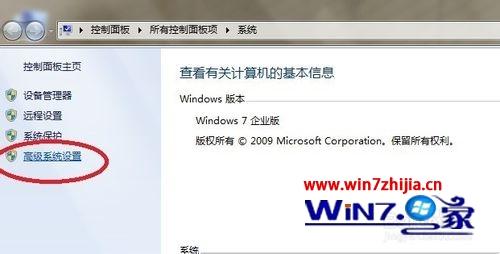
2、在下图的界面“高级”选项卡下选择启动和故障恢复的“设置”;
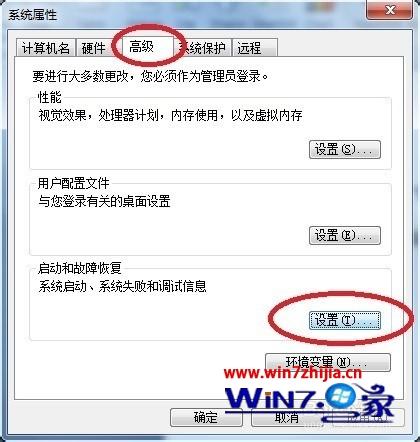
3、在设置界面中您能看到如下界面;
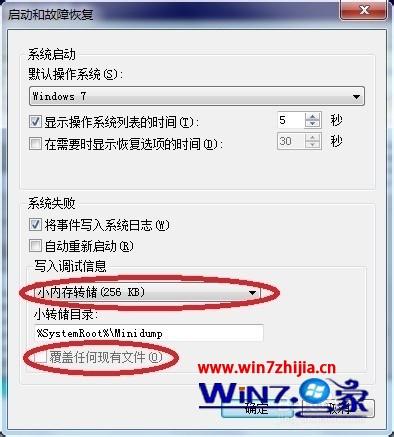
4、此界面请注意:
A:选择“小内存转储”将会在相应目录下得到MiniDump文件,若选择为”核心内存转储”得到的文件较大,虽然更利于分析故障,但较难通过邮件传递,一般建议先尝试选择“小内存转储”获得相应的Minidump文件
B:“覆盖任何现有文件”(Overwrite any existing file) 一定不要勾选,否则只会有一个DUMP 文件产生,此选项若为灰色,请先将A注意事项中提到的“小内存转储”改为”核心内存转储”,去掉“覆盖任何现有文件”的勾后,重新在上方选回“小内存转储”即可。
C: 两个红色圈之间,您还能看到一个路径,如果按上图的设置应为“%SystemRoot%Minidump”
打开 %SystemRoot%Minidump 此路径就可以看到蓝屏日志. “将事件写入系统日志”也需要勾选。
关于惠普笔记本win7系统怎么设置蓝屏的minidump转储就给大家介绍到这边了,有需要的用户们可以参照上面的方法步骤来操作就可以了。
通过小编的解答,大家都知道该怎么解决win7系统惠普笔记本设置蓝屏的minidump转储的操作方法了吧有碰到一样情况的用户们可以采取上面的方法来处理,欢迎继续关注,后续会有更多精彩!
相关文章
-

搞定win7系统老是要激活的详细方法
近日在小编的调查中察觉win7系统老是要激活的问题大多数朋友不知道怎么处理,针对这个问题小编就整理总结出win7系统老是要激活的处理流程,于是有不少朋友向我询问win7系统老是要
2021-09-12 11:15 -

图文说明win7系统电脑使用USB连接手机网络上网的操作方法
近日在小编的调查中察觉win7系统电脑使用USB连接手机网络上网的问题大多数朋友不知道怎么处理,针对win7系统电脑使用USB连接手机网络上网的问题,我给大家整理总结了详细的解决步
2021-09-27 12:03 -

技术员教你解决win7系统启动服务提示错误1068依赖服务或组无法启动的详细办法
根据小伙伴们的反馈以及小编自己的观察,发现win7系统启动服务提示错误1068依赖服务或组无法启动的问题是很多朋友的困扰,针对这个问题小编就整理总结出win7系统启动服务提示错误
2021-07-19 12:42 -

图文解说win7系统安装360浏览器提示相关文件或文件夹被锁定的思路
想必大家都遇到过win7系统安装360浏览器提示相关文件或文件夹被锁定的问题吧,大多数朋友还不知道怎么处理即使解决起来很简单,不过有部分网友还是不懂得win7系统安装360浏览器提示
2021-10-09 17:03 -

老司机教你设置win7系统连接VPN后不能访问内网的处理方式
想必大家都遇到过win7系统连接VPN后不能访问内网的问题吧,大多数朋友还不知道怎么处理针对win7系统连接VPN后不能访问内网的问题,我给大家整理总结了详细的解决步骤。虽然处理起来
2021-10-12 03:57 -

手把手教你win7系统更新时出现错误代码8024402c的设置方法
使用电脑的时候,小伙伴们有的就会碰到win7系统更新时出现错误代码8024402c类似的操作困难,针对win7系统更新时出现错误代码8024402c的问题,我给大家整理总结了详细的解决步骤。于是
2021-09-26 06:24
最新系统下载
-
 1
1游戏专用Ghost Win7 64位旗舰版 V2022.03
发布日期:2022-06-06大小:5.60 GB
-
 2
2技术员联盟Ghost Win7 64位旗舰版 V2022.03
发布日期:2022-06-02大小:5.55 GB
-
 3
3雨林木风Ghost Win7系统64位旗舰版 V2021.09
发布日期:2022-05-17大小:3.96GB
-
 4
4雨林木风win7系统64位旗舰版 V2022.05
发布日期:2022-05-13大小:3.96GB
-
 5
5雨林木风GHOST WIN7系统64位旗舰版 V2021.08
发布日期:2022-04-26大小:3.96GB
-
 6
6番茄花园GHOST WIN7系统64位旗舰版 V2021.08
发布日期:2022-04-25大小:3.95GB
-
 7
7游戏专用 Ghost Win7 32位稳定版 V2022.03
发布日期:2022-04-24大小:4.13 GB
热门系统排行
-
 1
1番茄花园 Ghost Win7 64位纯净版 v2021.02
发布日期:2021-09-25人气:307
-
 2
2深度技术 Ghost Win7 64位纯净版 v2021.02
发布日期:2021-09-16人气:211
-
 3
3深度技术 Ghost Win7 64位旗舰版 v2021.02
发布日期:2021-10-01人气:202
-
 4
4电脑公司 Ghost Win7 32位旗舰版 v2021.10
发布日期:2021-10-25人气:199
-
 5
5番茄花园 Ghost Win7 32位纯净版 v2021.02
发布日期:2021-10-17人气:184
-
 6
6电脑公司 Ghost Win7 32位纯净版 v2021.02
发布日期:2021-10-02人气:184
-
 7
7电脑公司 Ghost Win7 64位纯净版 v2021.02
发布日期:2021-09-01人气:184
热门系统教程
-
 1
1搞定win7系统老是要激活的详细方法
发布日期:2021-09-12人气:1740
-
 2
2图文说明win7系统电脑使用USB连接手机网络上网的操作方法
发布日期:2021-09-27人气:1382
-
 3
3技术员教你解决win7系统启动服务提示错误1068依赖服务或组无法启动的详细办法
发布日期:2021-07-19人气:949
-
 4
4图文解说win7系统安装360浏览器提示相关文件或文件夹被锁定的思路
发布日期:2021-10-09人气:933
-
 5
5老司机教你设置win7系统连接VPN后不能访问内网的处理方式
发布日期:2021-10-12人气:842
-
 6
6手把手教你win7系统更新时出现错误代码8024402c的设置方法
发布日期:2021-09-26人气:829
-
 7
7技术员为你解决win7系统无法连接打印机报错代码0x00000057的设置教程
发布日期:2021-10-06人气:766














